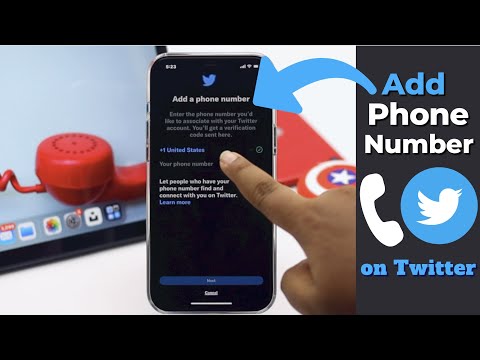Ce wikiHow va vous montrer comment insérer la date actuelle dans Word. Vous pouvez soit insérer la date à laquelle vous avez créé le document, soit insérer une date qui se met à jour à mesure que le document est ouvert.
Pas

Étape 1. Ouvrez votre document Word
Vous pouvez le faire à partir de l'onglet "Fichier" de Word ou vous pouvez trouver le fichier dans votre navigateur de fichiers, cliquez avec le bouton droit de la souris et sélectionnez "Ouvrir avec…" et "Word".

Étape 2. Déplacez votre curseur à l'endroit où vous souhaitez insérer la date

Étape 3. Cliquez sur l'onglet Insertion
C'est dans le ruban d'édition au-dessus du document.

Étape 4. Cliquez sur l'icône du calendrier et de l'horloge
Il s'agit du bouton « Date et heure ». Selon la taille de votre écran, vous verrez peut-être « Date et heure » à côté de l'icône.

Étape 5. Cliquez pour sélectionner le format de date et d'heure souhaité
Les formats disponibles sont similaires à mm/jj/aaaa et 30 mai 2019.

Étape 6. Cliquez pour cocher la case à côté de « Mettre à jour automatiquement
” Cela garantit la mise à jour de la date lorsque le document est ouvert.
- Vous pouvez également insérer la date de mise à jour en appuyant sur Ctrl+⇧ Shift+D.
- Si cette option n'est pas cochée, la date restera la même.

Étape 7. Cliquez sur OK
La boîte de dialogue disparaît et la date est insérée à votre curseur.